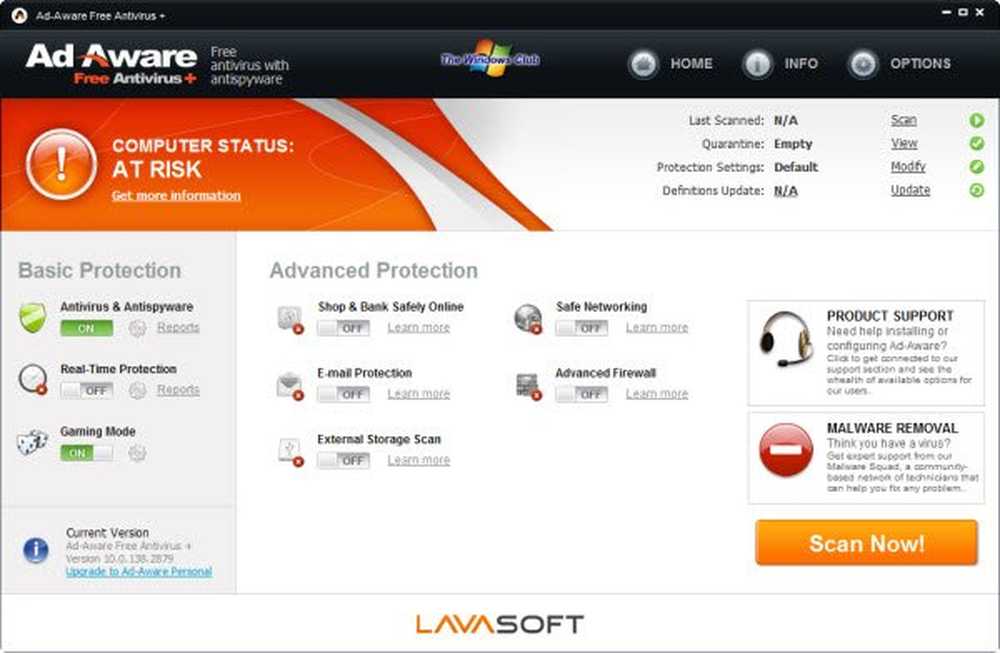Adăugați, modificați metoda de plată, eliminați cardul de credit din Magazinul Windows în Windows 10
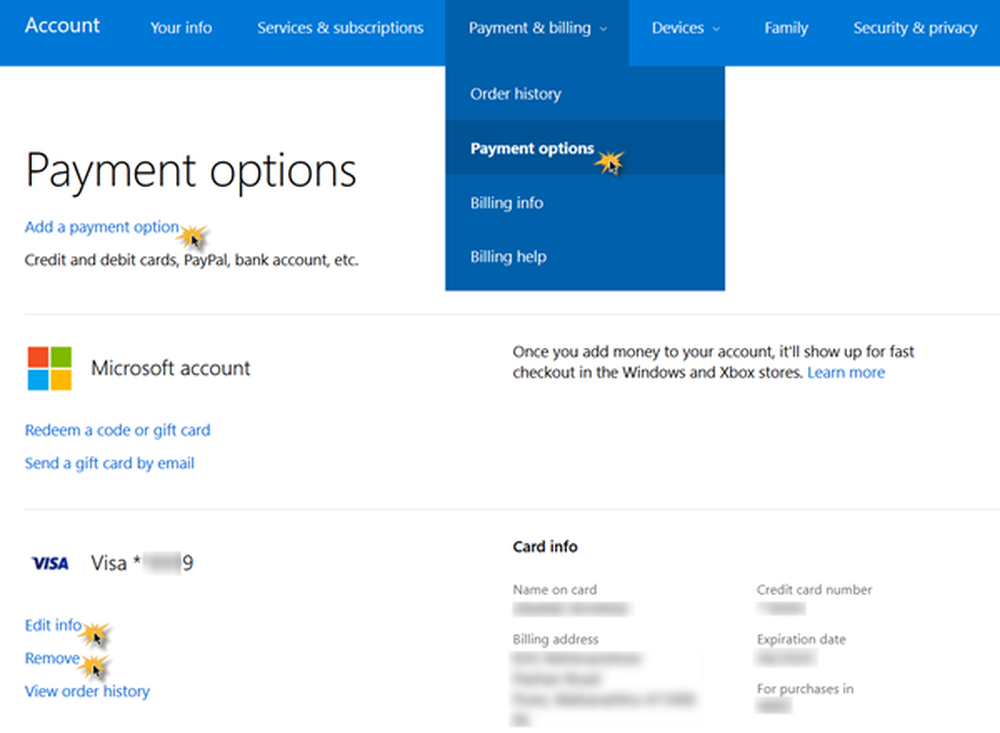
Aplicațiile pe care noi le folosim ca utilizatori de computer sau mobil sunt totul despre lucrurile făcute - călătorii de rezervare, verificarea vremii, lucru, editarea fotografiilor, verificarea parametrilor de sănătate etc. Ne place să obțineți toate aceste servicii gratuit, dar câteodată obțineți ceea ce plătiți pentru. Extinderea câtorva dolari vă poate aduce o aplicație mult mai bună, care vă poate ușura viața. Aceste aplicații în Magazinul Windows faceți-o merită să plătiți pentru experiența actualizată sau caracteristici suplimentare dincolo de ceea ce ați putea obține într-o versiune gratuită.
Metoda de plată în Magazinul Windows 10
Magazinul Google Store și magazinul de aplicații Apple au opțiunea de a adăuga, modifica sau elimina metodele de plată pentru a descărca aplicații cu plată pentru Windows 10. Deci, dacă doriți să cumpărați o aplicație din Magazinul Windows, veți avea nevoie de pentru a adăuga o metodă de plată în cont. Puteți să modificați sau să eliminați metoda de plată sau, dacă este necesar, să consultați achizițiile și istoricul de facturare.
Când veți continua să faceți achiziții de aplicații pe Magazinul Windows, prin a Windows 10 dispozitiv sau Windows 10 Mobile dispozitiv, Microsoft salvează metodele de plată și detaliile cardului dvs. de credit online, pe serverele sale. Face acest lucru astfel încât data viitoare când faceți cumpărarea, devine mult mai ușor pentru dvs., deoarece toate detaliile sunt deja acolo. Acum, dacă din anumite motive doriți să modificați sau să modificați metoda de plată sau să ștergeți sau să eliminați detaliile și informațiile cardului dvs. de credit sau dacă doriți să adăugați o nouă metodă de plată, vizualizați factura și istoricul tranzacțiilor, atunci această postare vă va arăta cum să o facă.
Adăugați sau modificați metoda de plată pentru Windows Store
Conectați-vă la site-ul Web al Contului Microsoft cu acreditările Contului dvs. Microsoft.
Puteți accesa chiar aceste opțiuni și pagina web prin intermediul dvs. Magazinul Windows prin deschiderea acesteia, făcând clic pe dvs. Icon utilizator, selectare Optiuni de plata din meniu.

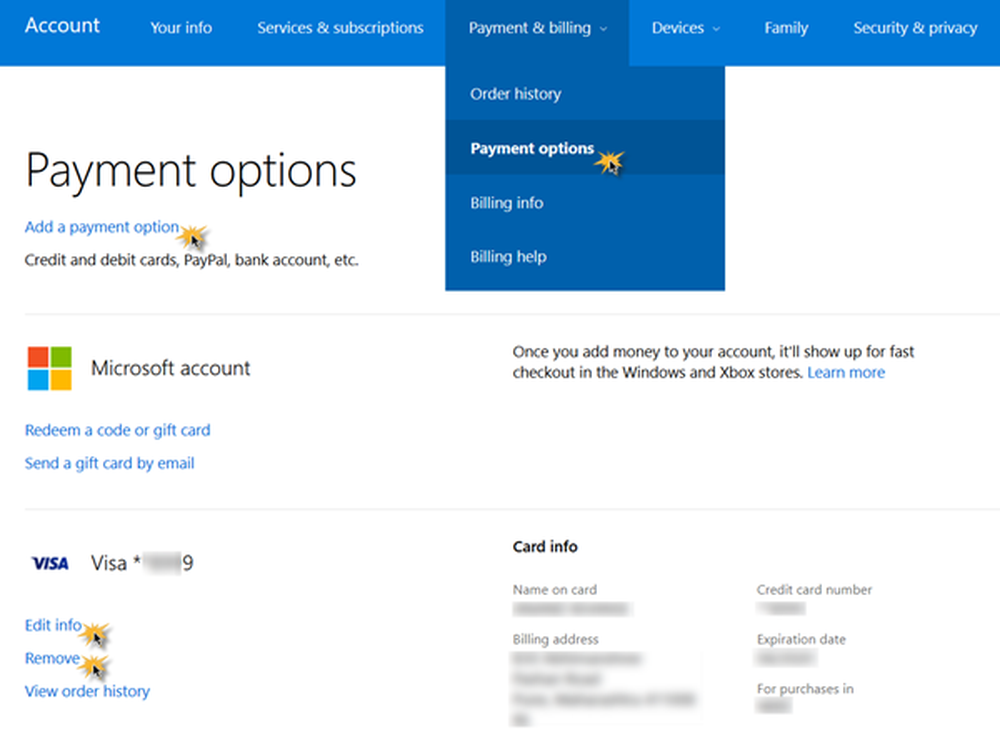
Aici veți vedea a Adăugați o plată legătură. Aici selectați o opțiune de plată pentru a adăuga, o țară și alte detalii. Salvează și ieși.
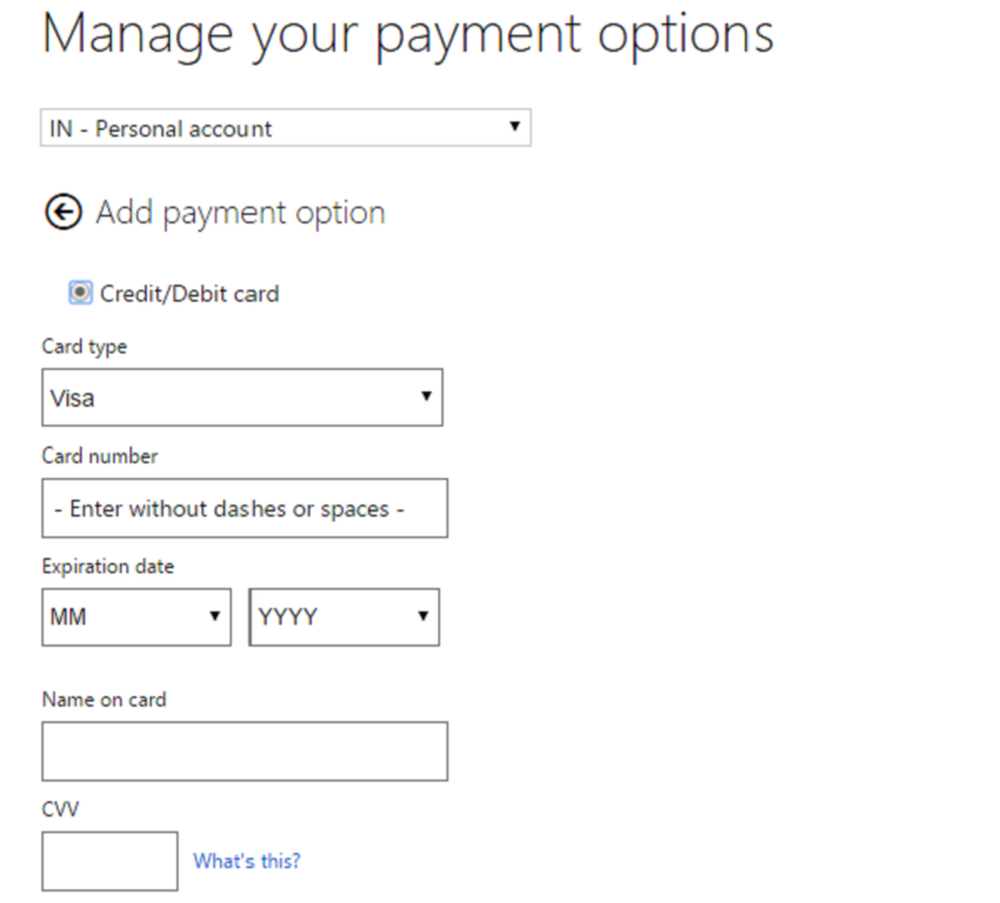
Pentru a edita informațiile despre metoda dvs. de plată curentă, faceți clic pe Editați informațiile pagină. Aici veți vedea setările în care puteți gestiona opțiunile dvs. de plată sau puteți modifica metoda de plată. Schimbați numărul cardului dvs. de credit, adresa și alte detalii. Faceți clic pe opțiunea de plată a aplicației pentru a adăuga o opțiune și urmați procedura până la capăt. De asemenea, puteți să editați toate informațiile necesare. Faceți clic pe Următorul, Trimiteți și ieșiți.
Eliminați cardul de credit din Magazinul Windows
Pentru a elimina cardul dvs. de credit, aici, pe aceeași pagină, veți putea, de asemenea, să vedeți unul Elimina legătură. Faceți clic pe acesta, confirmați și ieșiți.
Cardul de credit va fi eliminat.
Dacă sunteți interesat în verificarea sau vizualizarea dvs. istoricul facturării, faceți clic pe Vizualizați istoricul comenzilor.
Veți putea vedea toate achizițiile efectuate. Puteți chiar Imprimare o declarație.
Sper că acest lucru vă ajută!